Как исправить фильтры Snapchat, не работающие на iPhone
Опубликовано: 2023-02-21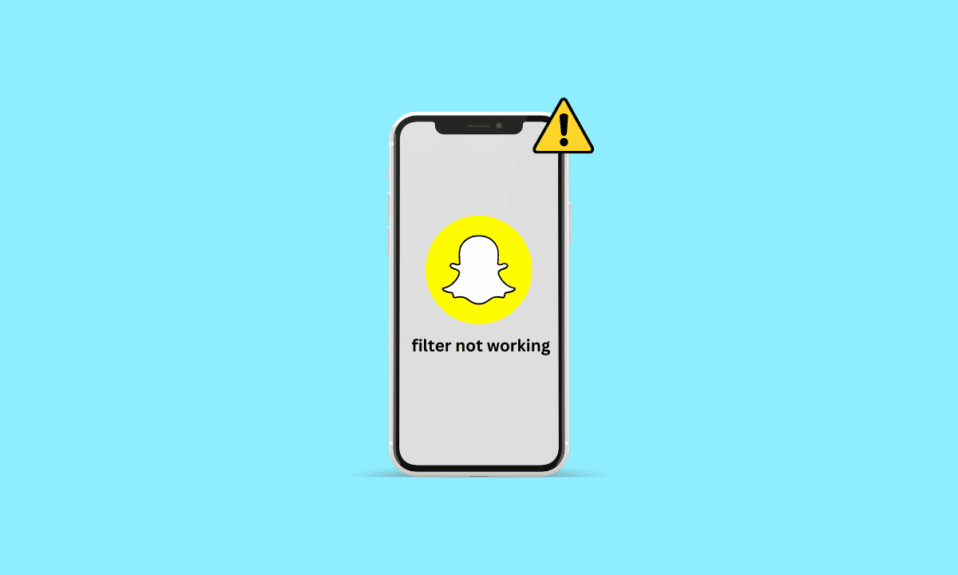
Snapchat — замечательное приложение, в котором вы и ваши друзья можете оставаться на связи несколькими способами. Вы можете щелкнуть и отправить им снимки на этой платформе и создать базу друзей. Кроме того, фильтры, доступные в этом приложении, делают его еще более увлекательным в использовании. Однако несколько пользователей столкнулись с тем, что фильтры Snapchat не работают с проблемами iPhone при использовании их для создания снимков и историй. Если вы тоже один из них, не волнуйтесь! В этой статье мы обсудим, как исправить фильтры Snapchat, не работающие на iPhone, и причины, по которым мой Snapchat не отображает фильтры местоположения. Итак, следите за обновлениями до конца, чтобы узнать все о сбое фильтра Snapchat.
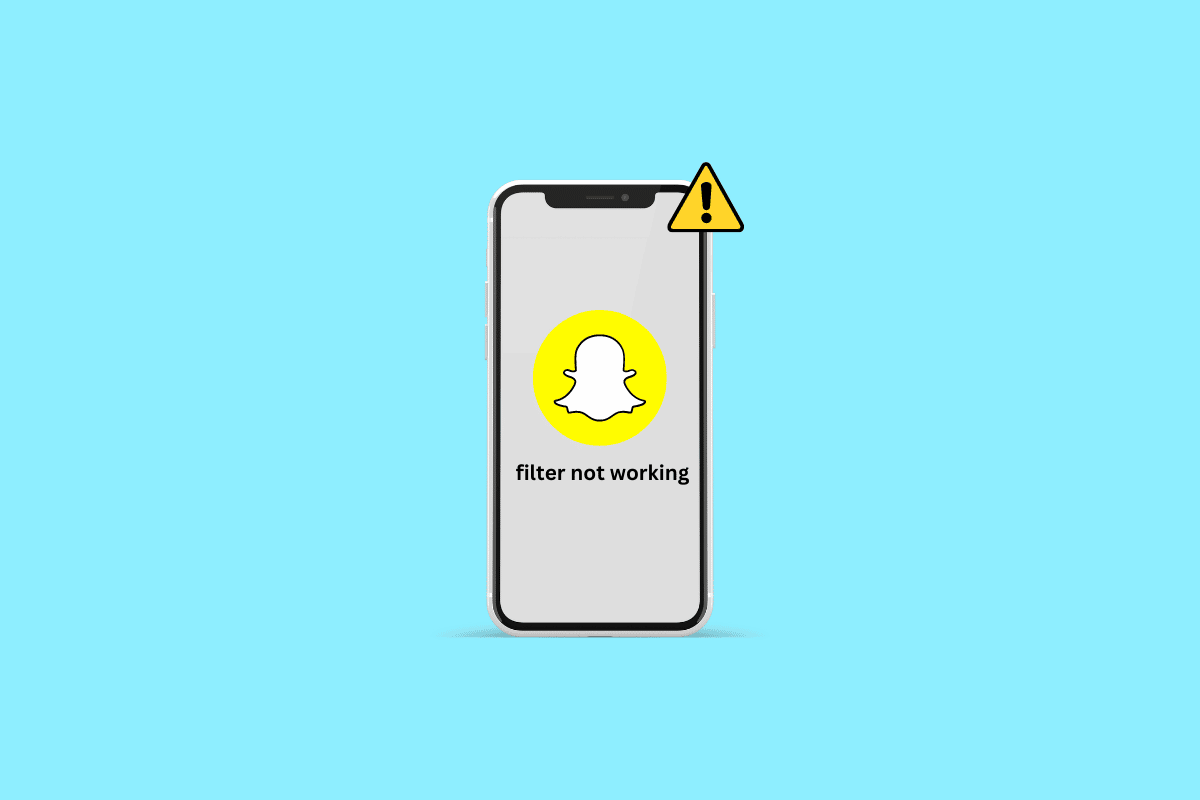
Как исправить фильтры Snapchat, не работающие на iPhone
Продолжайте читать дальше, чтобы найти шаги, подробно объясняющие, как исправить фильтры Snapchat, не работающие на iPhone, с полезными иллюстрациями для лучшего понимания.
Почему мой Snapchat не показывает фильтры местоположения?
Чтобы понять, почему мой Snapchat не показывает фильтры местоположения, прочитайте причины, указанные ниже:
- Если у вас медленное интернет-соединение, вы можете столкнуться с этой проблемой.
- Проблема с сервером Snapchat также может привести к этой проблеме.
- Временные сбои могут помешать работе приложения.
- Вы можете столкнуться с проблемой фильтра Snapchat, если функция определения местоположения отключена на вашем iPhone.
- Если в вашем приложении Snapchat включен режим экономии трафика и на вашем устройстве включен режим низкого трафика.
- Другими возможными причинами являются устаревшая версия Snapchat, устаревшее программное обеспечение iPhone и поврежденные файлы кэша.
Как исправить фильтры Snapchat, не работающие на iPhone?
В Snapchat есть различные фильтры, такие как милый кролик, козочка, выходные, темнота, размытие красоты, подсветка и т. Д. Вы можете использовать любой из этих фильтров, которые вам нравятся, чтобы украсить себя. Но если ваши фильтры Snapchat не работают, прочитайте методы, описанные ниже, чтобы решить проблему:
Метод 1: основные методы устранения неполадок
Прежде чем перейти к более сложным методам решения этой проблемы с фильтром Snapchat, давайте рассмотрим некоторые из основных методов устранения неполадок, которые помогут вам избавиться от нее, не теряя времени.
1А. Перезагрузите iPhone
Вы можете исправить фильтры Snapchat, которые не работают с проблемой iPhone, если вы выберете этот метод. Когда вы перезагружаете свой iPhone, временные сбои и проблемы устраняются, и ваше устройство начинает новую жизнь. Вы можете прочитать наше руководство о том, как перезагрузить iPhone X, чтобы узнать, как перезагрузить iPhone.
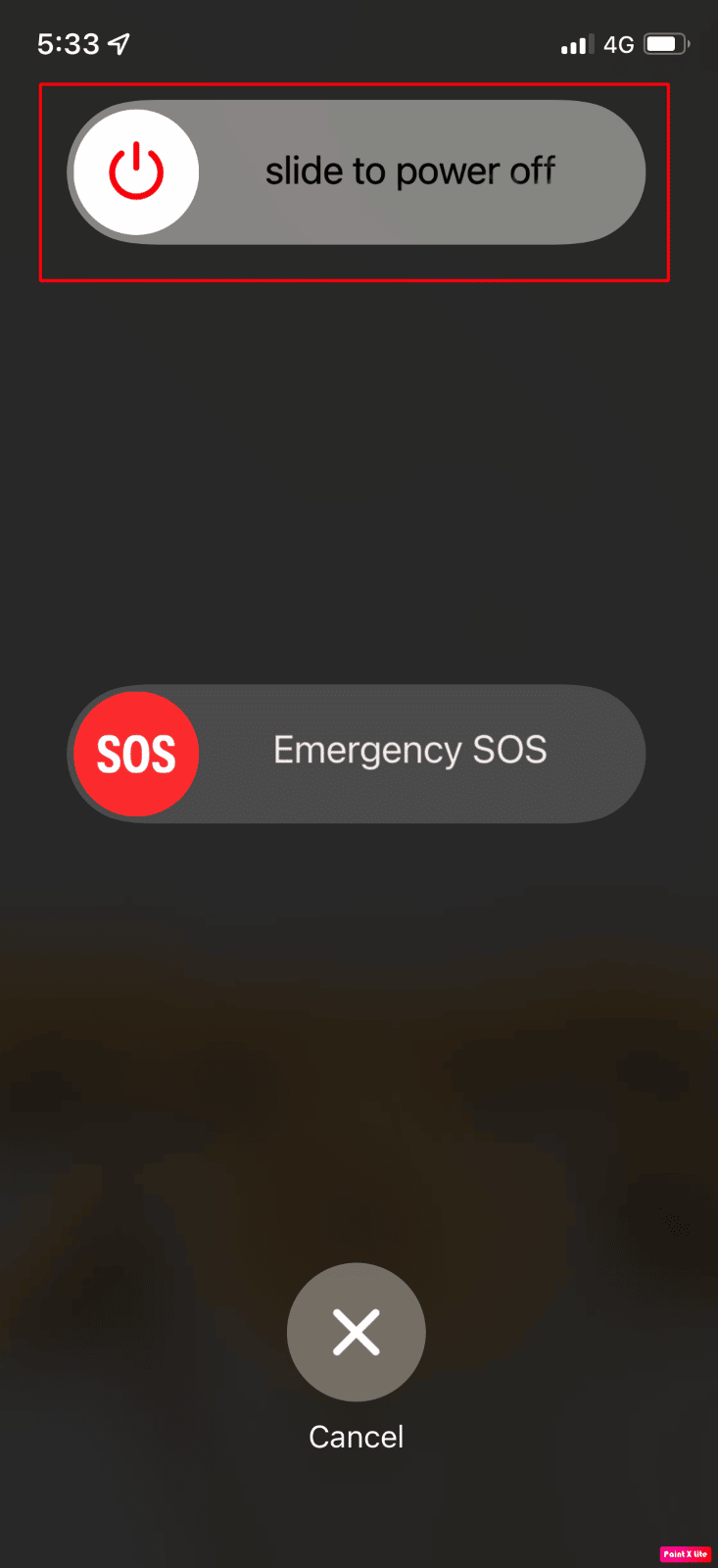
1Б. Принудительно перезагрузить iPhone
Принудительный перезапуск вашего iPhone также может помочь вам решить проблему с фильтрами Snapchat, не работающими на iPhone. Итак, попробуйте этот метод. Для этого прочитайте и следуйте нашему руководству о том, как принудительно перезагрузить iPhone X.
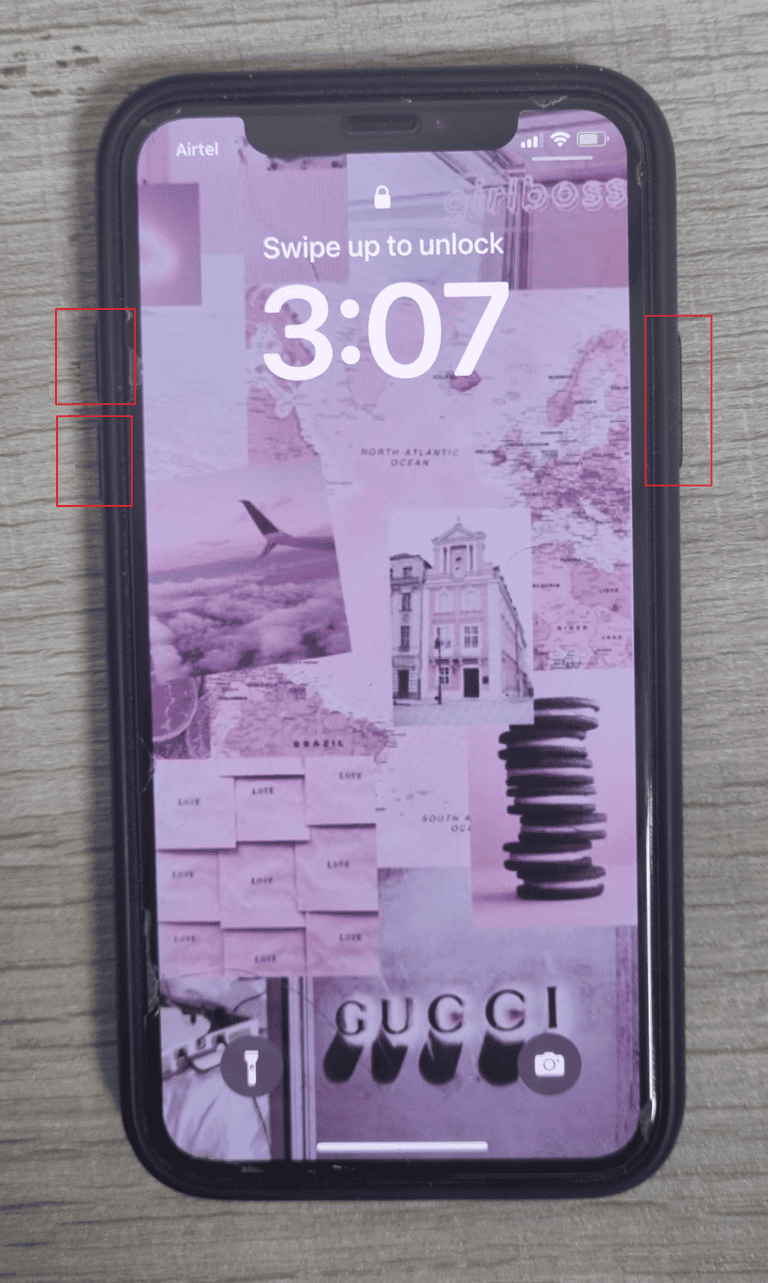
1С. Исправить медленное подключение к Интернету
Если фильтры Snapchat не работают или не загружаются, это может быть связано с медленным подключением к Интернету. У вас должно быть как минимум приличное подключение к Интернету, чтобы правильно загрузить приложение Snapchat и фильтры в нем. Вы можете решить проблему с медленным интернетом на своем iPhone, прочитав и следуя нашему руководству «Как исправить медленный интернет на моем iPhone».
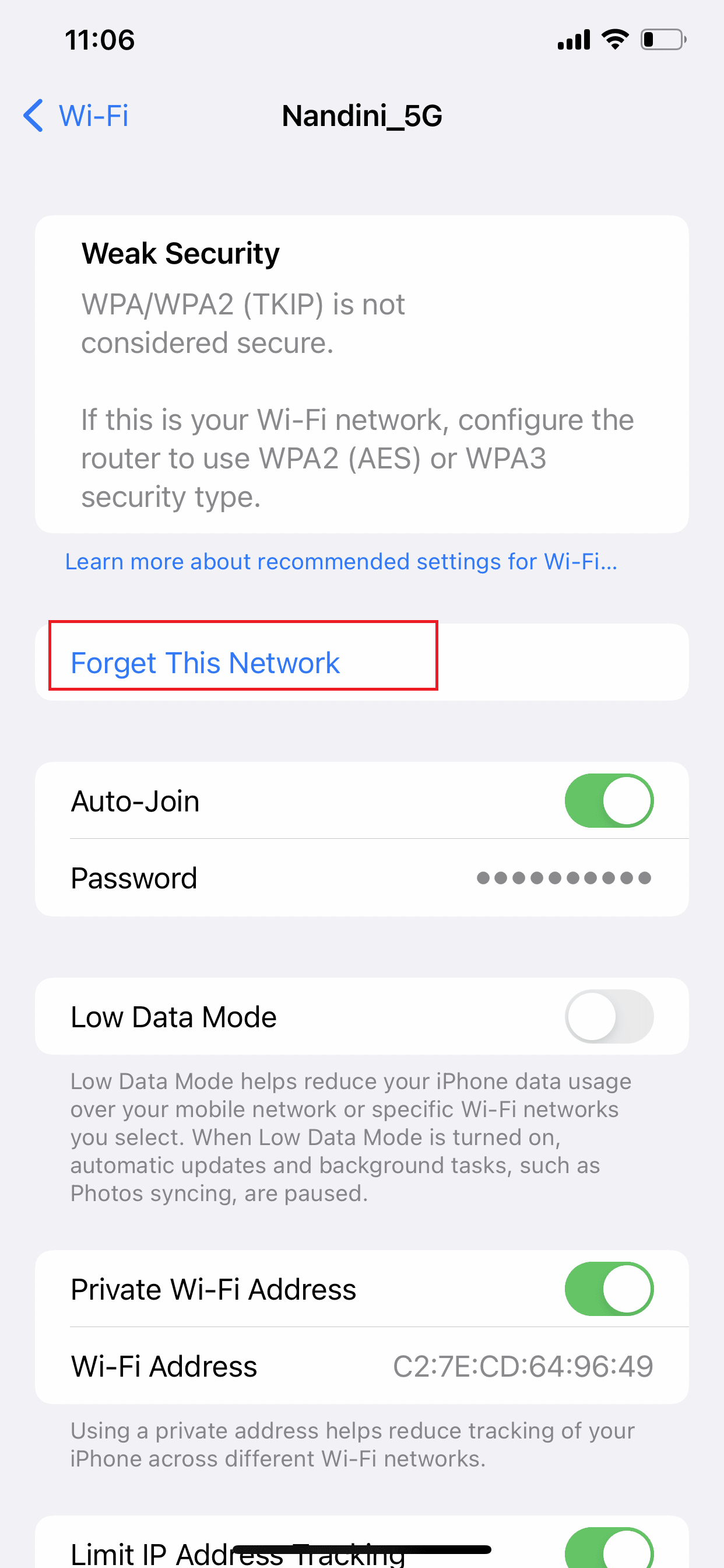
Читайте также : 10 способов исправить неработающие фильтры Snapchat на Android
1Д. Дождитесь окончания работы сервера Snapchat
Если есть проблема с сервером Snapchat, вы можете столкнуться с этой проблемой. В этом случае вы можете проверить страницу Snapchat Downdetector, чтобы убедиться, что с этой проблемой не сталкиваются и другие. Вам нужно подождать, пока проблема с сервером не будет устранена Snapchat, и после этого попробовать использовать фильтр.
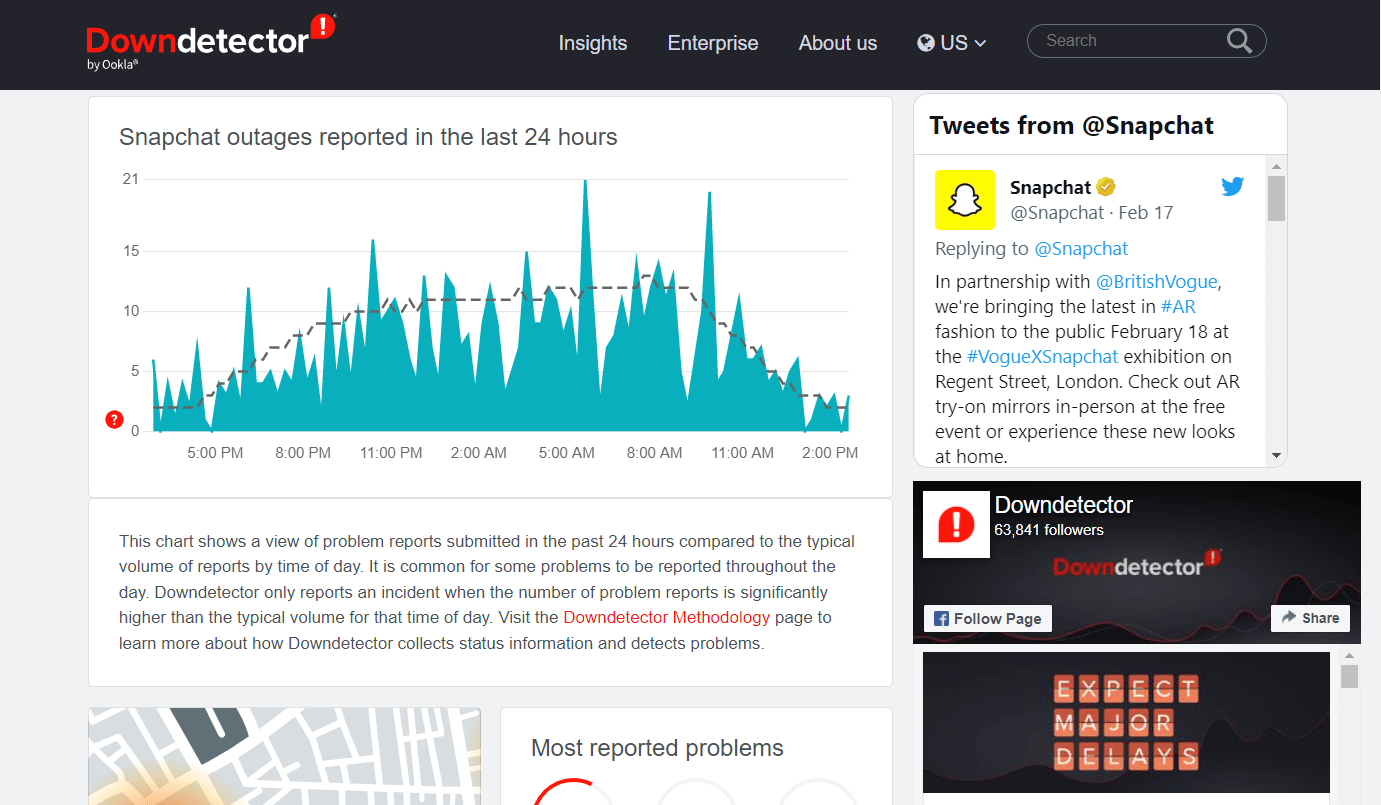
1Э. Принудительно закрыть и перезапустить приложение Snapchat
Еще один способ исправить фильтры Snapchat, не работающие с проблемой iPhone, — полностью закрыть приложение Snapchat, а затем снова запустить его. Чтобы узнать, как перезапустить приложение Snapchat, выполните следующие действия:
Вариант I: для iPhone X и более поздних версий
1. Проведите вверх от нижней части главного экрана и остановитесь в середине экрана. Это покажет вам все приложения, которые запущены в данный момент.
2. Проведите вверх по предварительному просмотру приложения Snapchat , чтобы закрыть его.
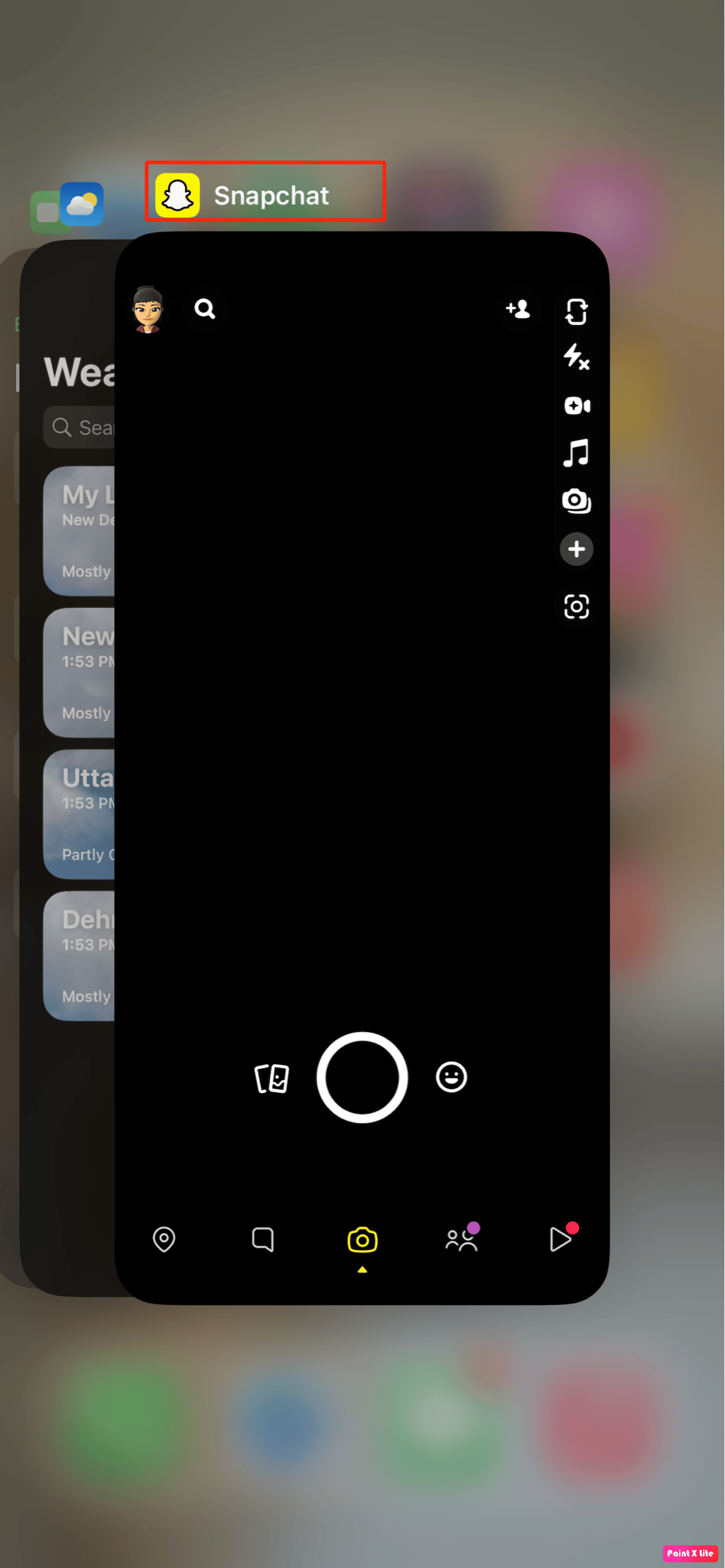
3. Снова запустите приложение Snapchat .
Вариант II: для iPhone 8, iPhone SE и iPod Touch.
1. Дважды нажмите кнопку «Домой» , чтобы увидеть список недавно использованных приложений .
2. Проведите вверх по предварительному просмотру приложения Snapchat , чтобы принудительно закрыть его.
3. Снова откройте приложение Snapchat из панели приложений.
Способ 2: отключить режим низкого объема данных
Вы можете отключить режим с низким уровнем данных, чтобы исправить фильтры Snapchat, не работающие с проблемой iPhone, прочитайте шаги, описанные ниже, чтобы узнать, как отключить режим с низким уровнем данных:
Вариант I: для Wi-Fi
Чтобы отключить режим низкого трафика в Wi-Fi, прочитайте следующие шаги:
1. Откройте приложение «Настройки» на своем iPhone.
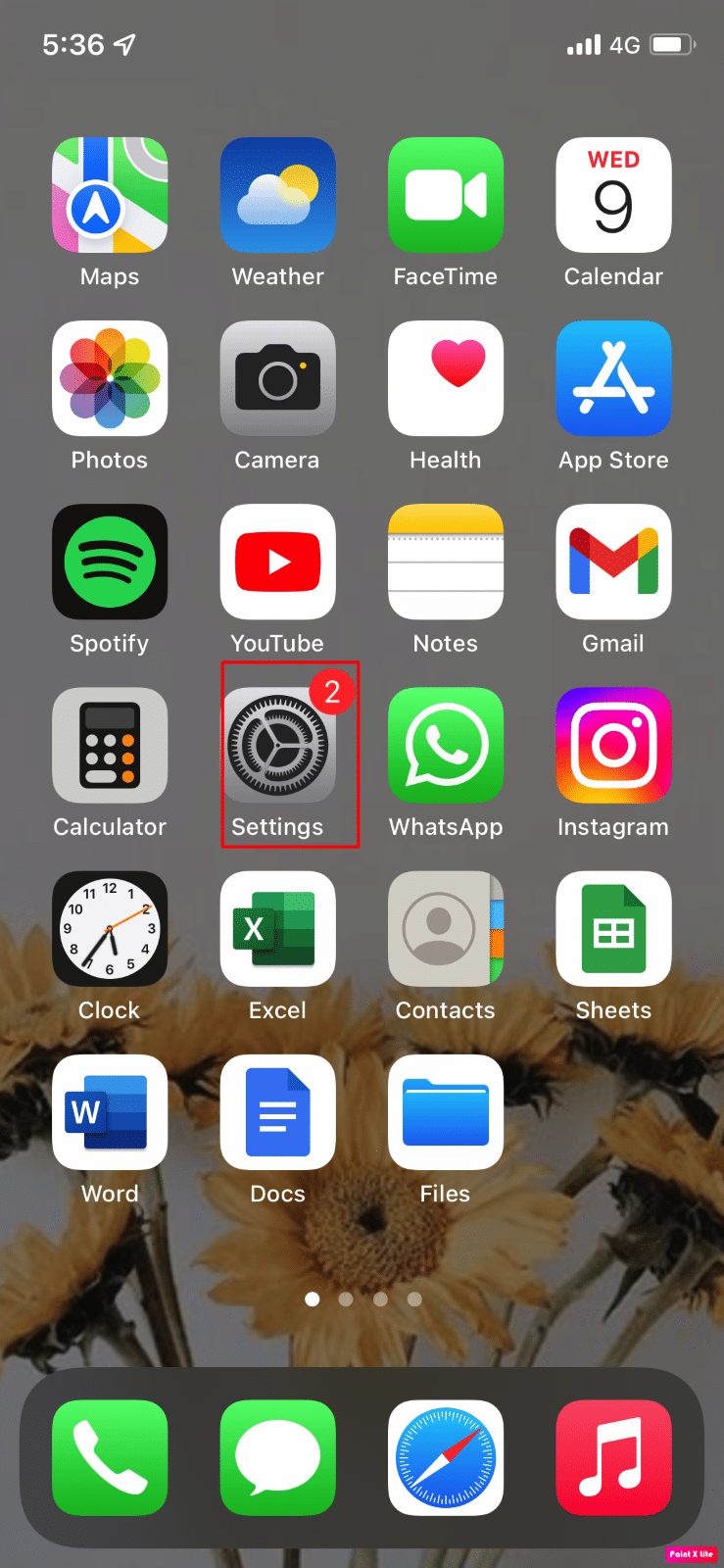
2. Затем нажмите на опцию Wi-Fi .
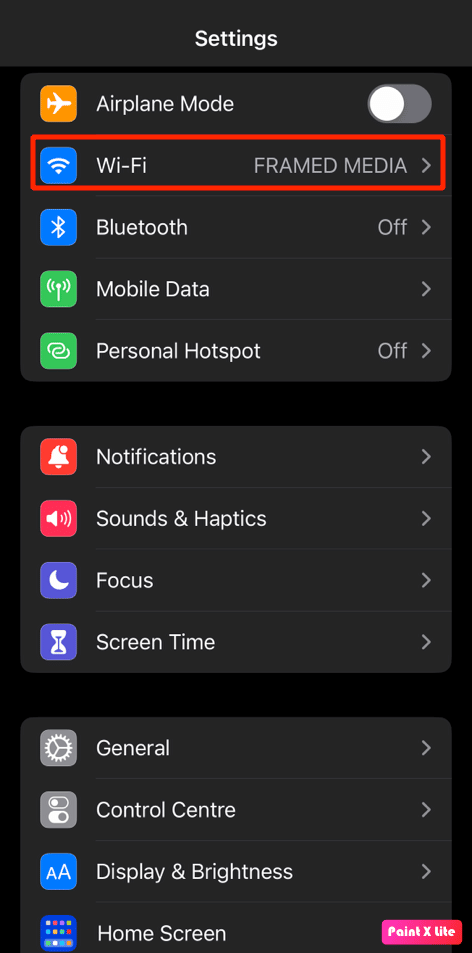
3. Нажмите на значок информации рядом с подключенной сетью .
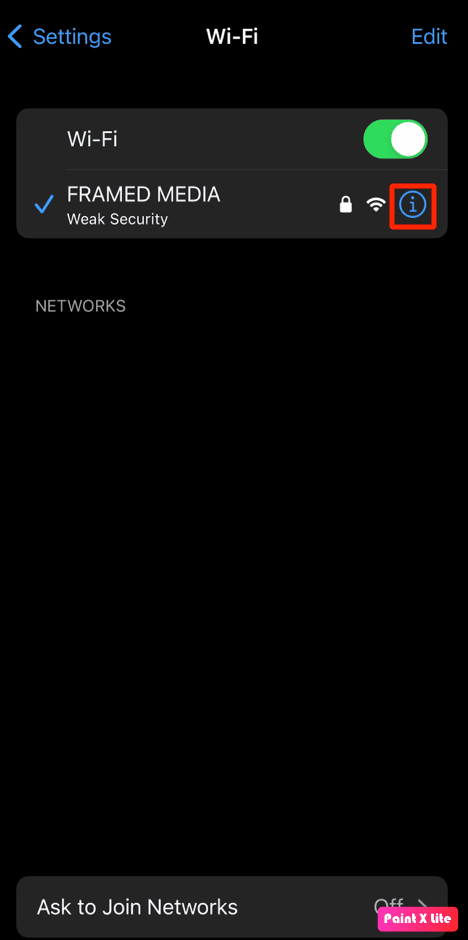
4. Затем выключите переключатель режима низкого объема данных .
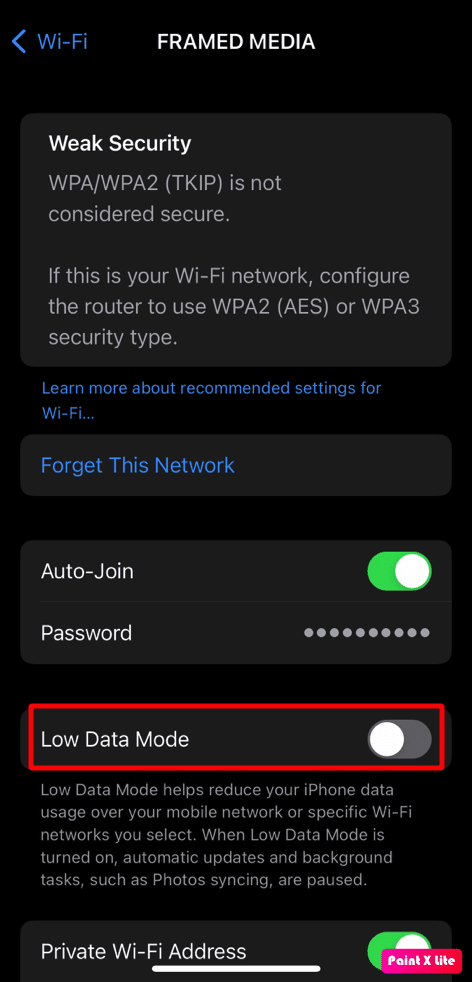
Читайте также : Как наложить фильтры Snapchat на фотографии из фотопленки
Вариант II: для мобильных данных
Чтобы отключить режим низкого объема данных для мобильных данных, выполните следующие действия:
1. Запустите «Настройки iPhone» и нажмите «Мобильные данные» .
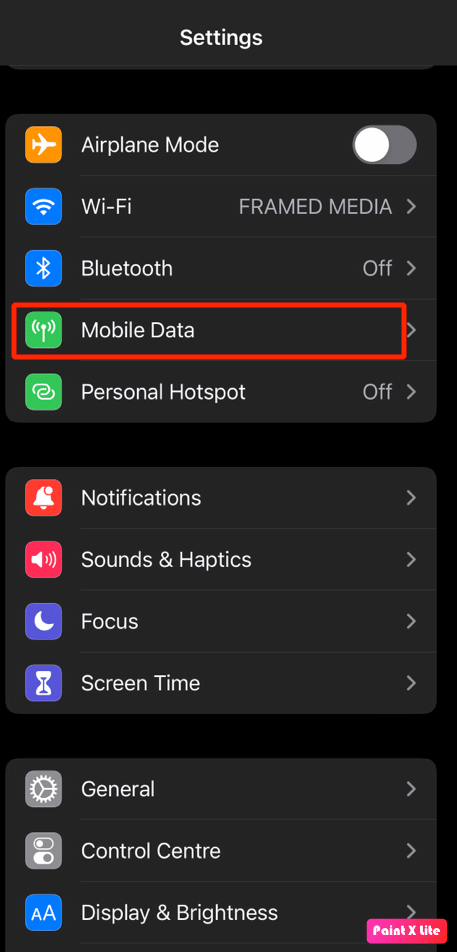
2. Затем нажмите «Параметры мобильных данных» .
Примечание . Если у вас две SIM-карты, вместо этого выберите номер.
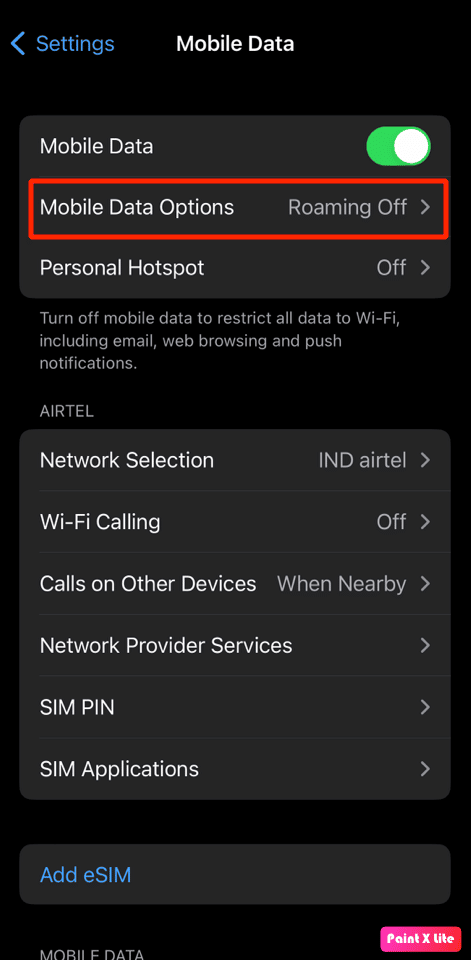
3А. Для 4G , LTE или двух SIM-карт отключите переключатель для параметра «Режим малого объема данных ».
3Б. Для данных 5G нажмите «Режим данных» , а затем выключите переключатель для параметра «Режим малого объема данных ».
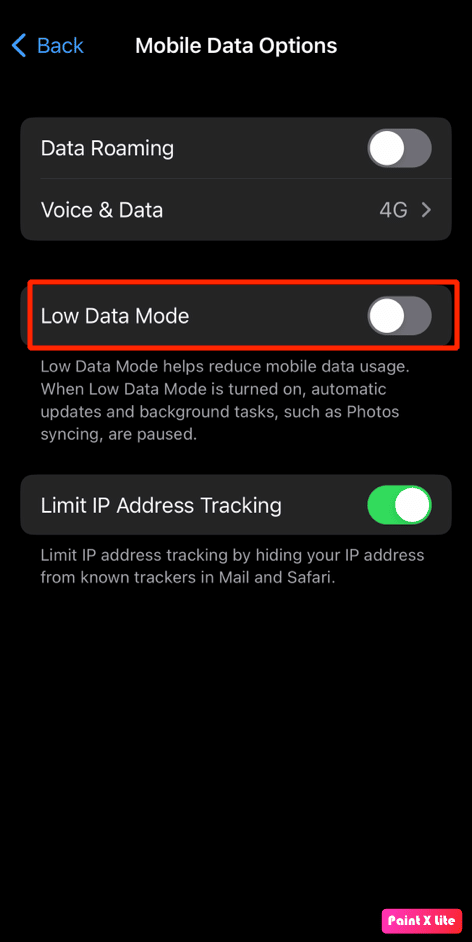

Способ 3: включить службы определения местоположения
Помимо классических фильтров, в Snapchat есть различные фильтры, которые меняются в зависимости от местоположения пользователя. Итак, если вы хотите использовать их, включите службы определения местоположения на своем iPhone. Выполните следующие шаги, чтобы сделать это.
1. Сначала перейдите в приложение «Настройки» .
2. Теперь нажмите на опцию «Конфиденциальность и безопасность» .
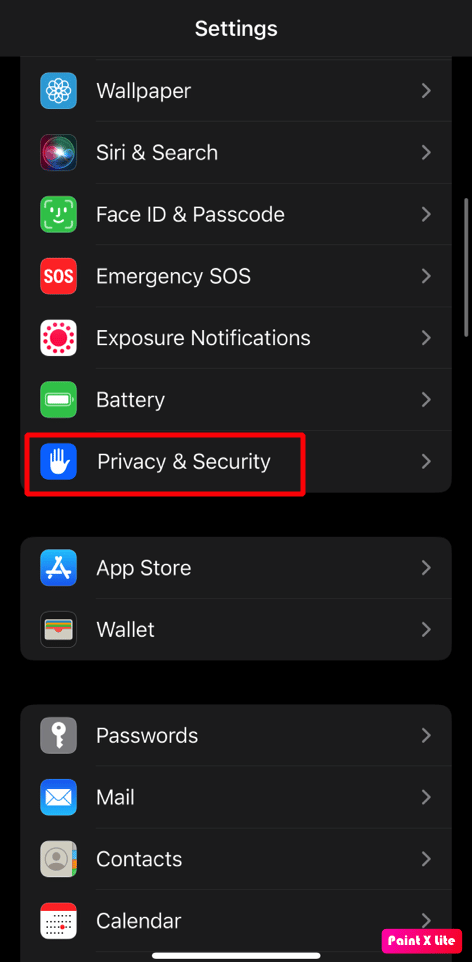
3. Нажмите на опцию Службы определения местоположения .
4. Затем включите переключатель для параметра «Службы определения местоположения» .
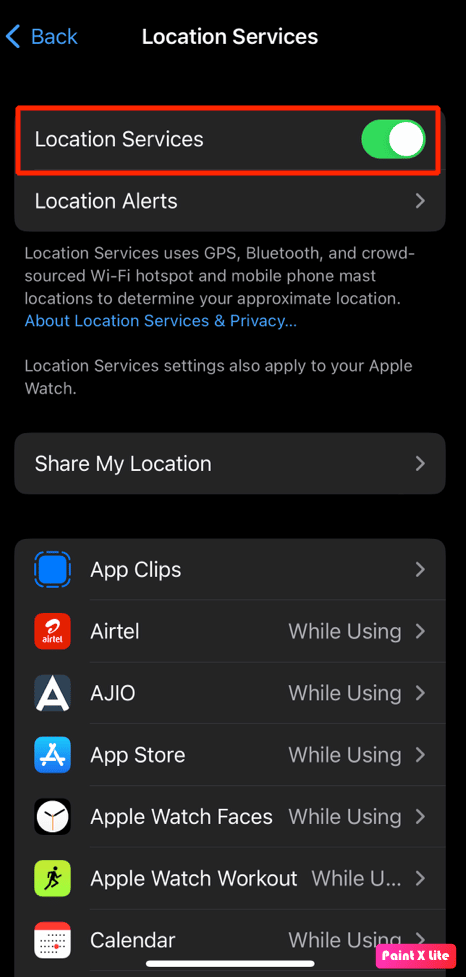
Читайте также : Исправьте, что Snapchat не загружает истории
Способ 4: отключить режим экономии трафика в Snapchat
Режим экономии трафика в Snapchat не позволяет Snapchat использовать чрезмерные сотовые данные. Таким образом, вы можете отключить эту функцию, чтобы исправить фильтры Snapchat, не работающие на iPhone. Для этого выполните шаги, указанные ниже:
1. Откройте приложение Snapchat на своем устройстве Android или iOS.
Примечание . Убедитесь, что вы вошли в свою учетную запись.
2. Нажмите на значок профиля в левом верхнем углу экрана.
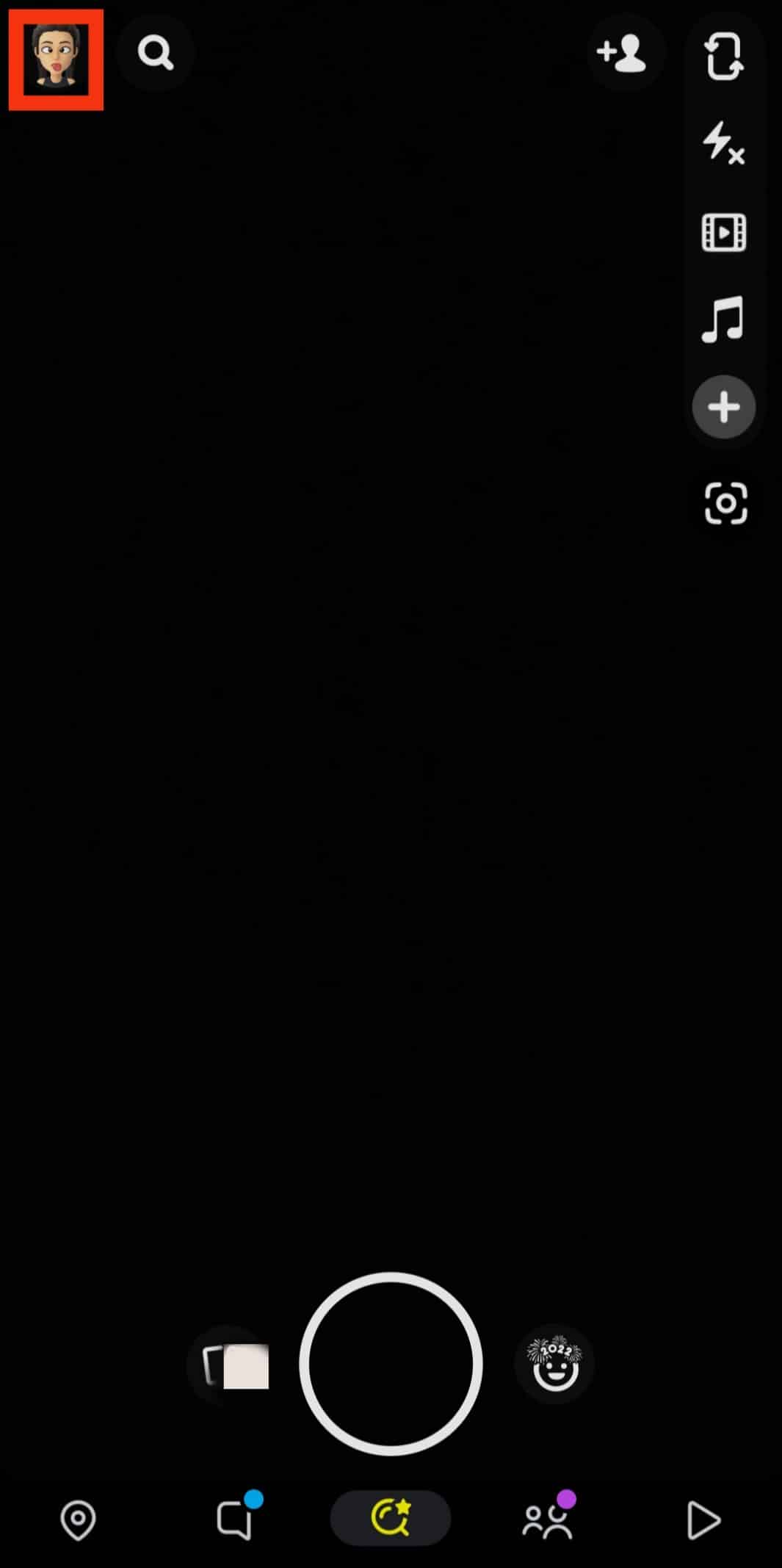
3. Нажмите на значок шестеренки настроек в правом верхнем углу экрана.
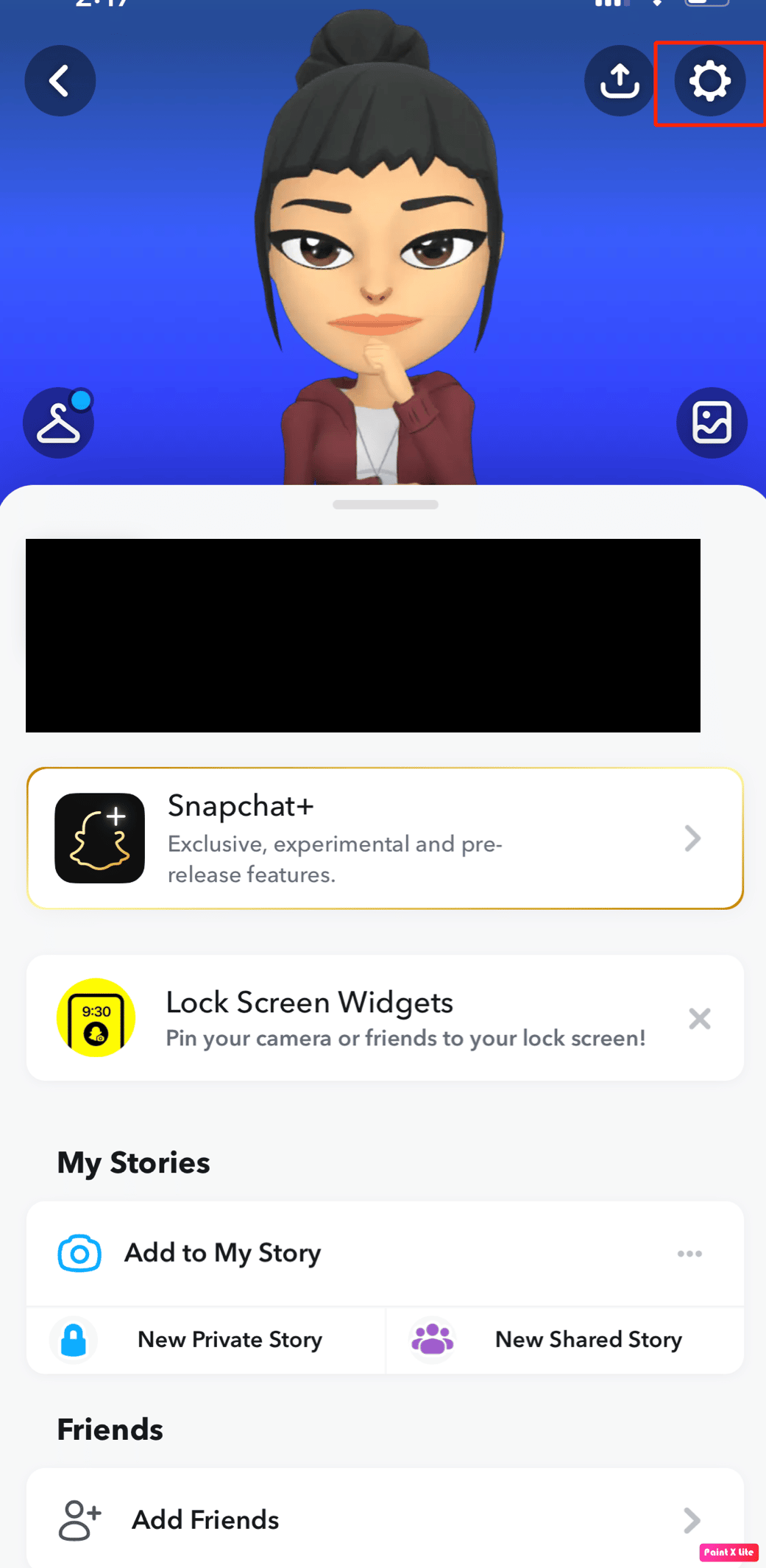
4. Перейдите в раздел Дополнительные услуги .
5. Теперь выключите переключатель для параметра «Экономия трафика» .
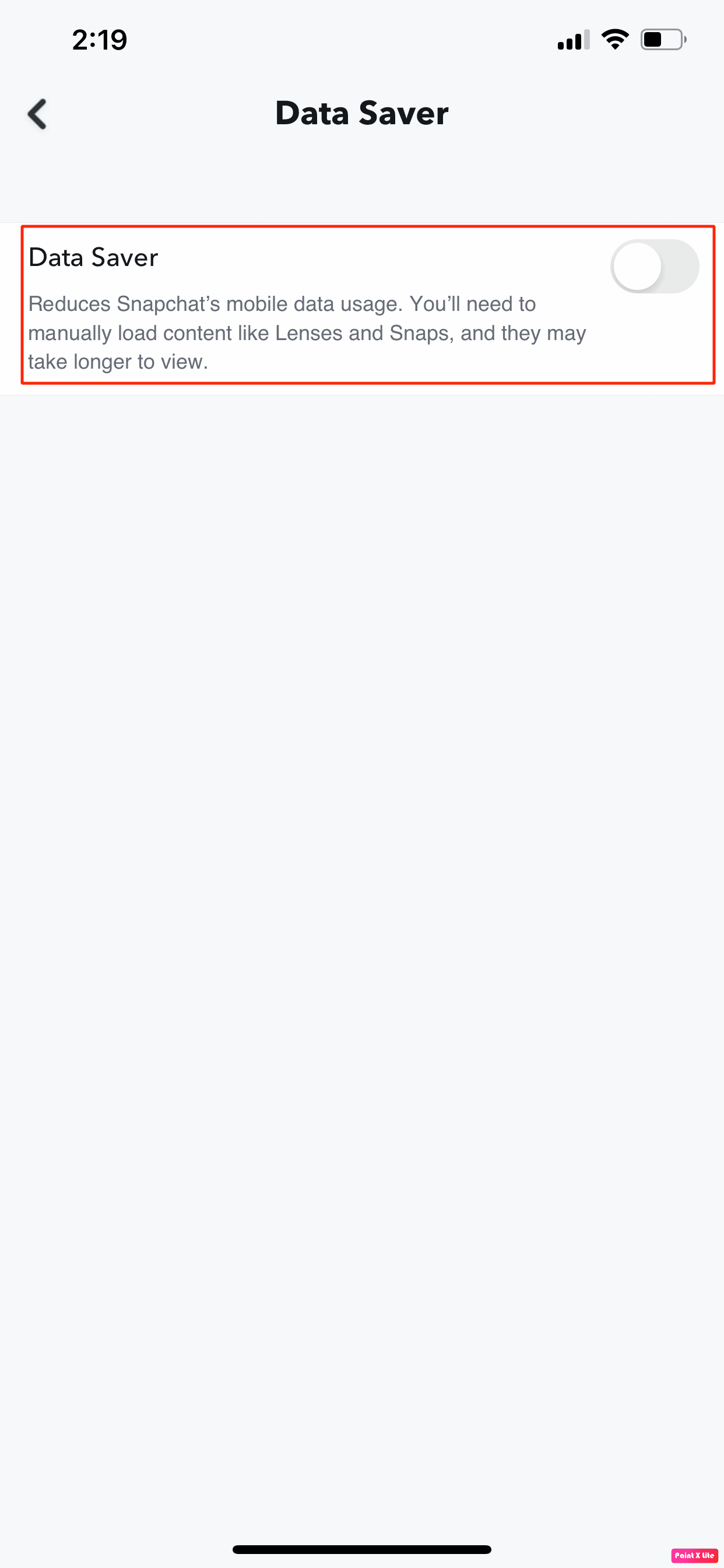
Способ 5: Разрешить соответствующие разрешения приложения
Чтобы исправить фильтры Snapchat, не работающие на iPhone, или сбой фильтра Snapchat, разрешите соответствующие разрешения для приложения Snapchat. Прочитайте шаги, приведенные ниже, чтобы сделать это:
1. Перейдите в приложение «Настройки» и нажмите «Snapchat» .
2. В разделе РАЗРЕШИТЬ ДОСТУП К SNAPCHAT включите все переключатели, чтобы разрешить необходимые разрешения для приложения Snapchat.
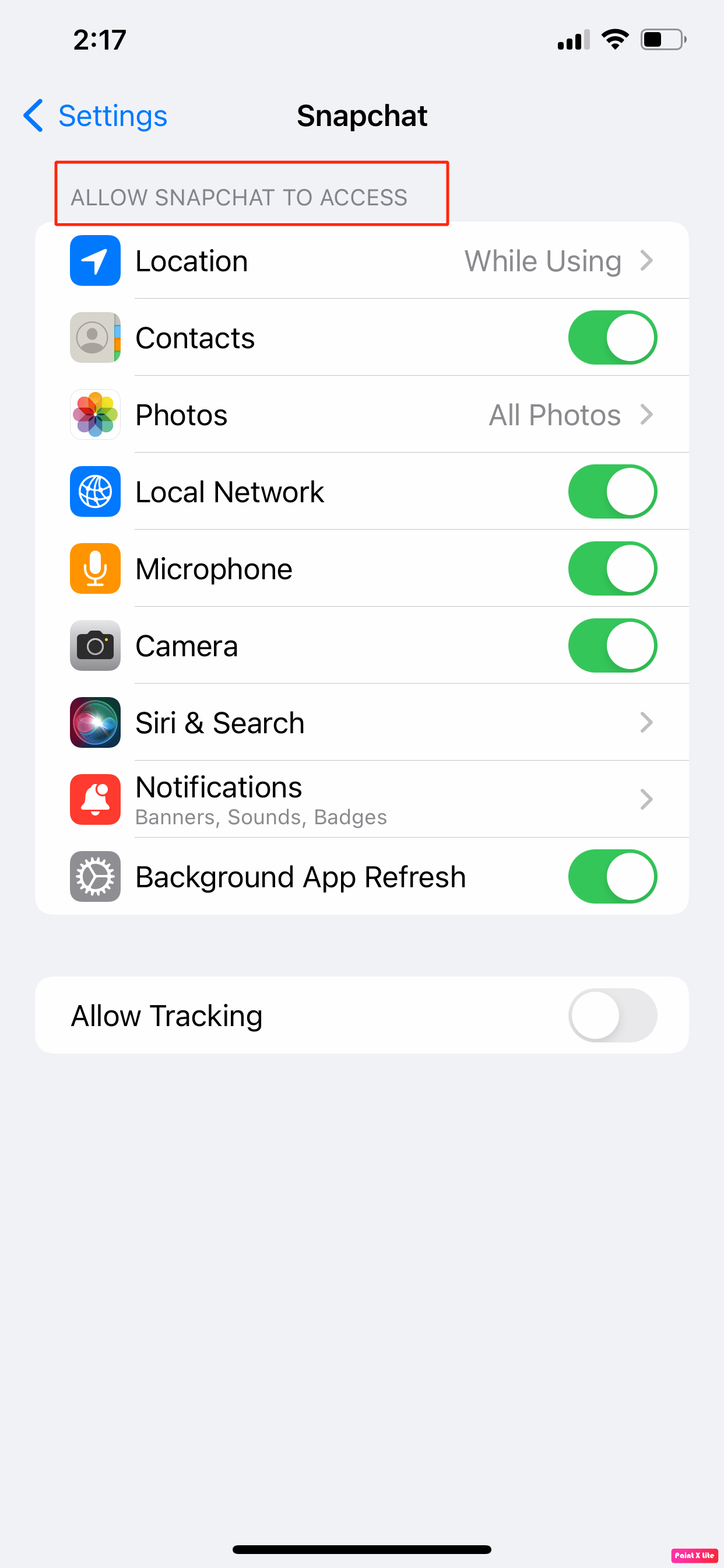
Читайте также : Как решить проблему с обновлением Snapchat
Способ 6: обновить приложение Snapchat
Если ваше приложение Snapchat не обновлено, вы также можете столкнуться с ошибкой фильтра Snapchat. Таким образом, убедитесь, что ваше приложение Snapchat обновлено, так как с новым обновлением добавляются новые функции, исправляются ошибки и сбои и т. д. Если вы не включили функцию автоматического обновления, вам придется обновить приложение вручную. Чтобы узнать, как вы можете это сделать, прочитайте обсуждаемые шаги:
1. Откройте App Store на своем iPhone.
2. Затем перейдите к приложению Snapchat .
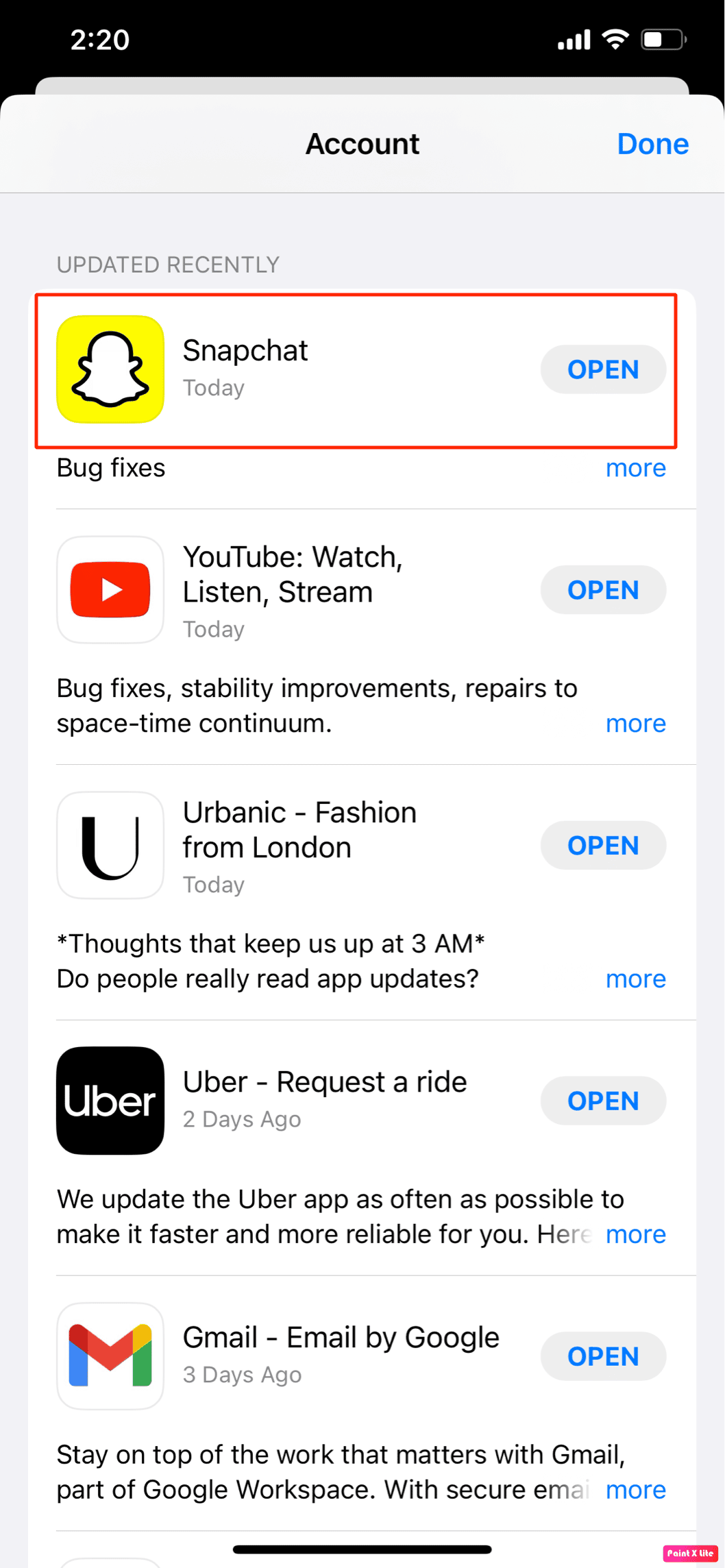
3. Теперь нажмите на опцию «Обновить» , чтобы вручную обновить Snapchat.
4. Затем перезапустите приложение Snapchat , чтобы проверить, решена ли проблема.
Способ 7: обновить iOS
Когда вы сталкиваетесь с проблемой сбоя фильтра Snapchat, убедитесь, что ваше устройство обновлено. А если нет, обновите свой iPhone до последней версии, так как вы сможете исправить ошибки, вредоносные программы, ошибки и сбои, которые могут привести к этой проблеме.
Прочтите и выполните шаги, описанные ниже, чтобы обновить свой iPhone:
Примечание . Перед обновлением iPhone убедитесь, что у вас хорошее подключение к Интернету.
1. Запустите настройки iPhone.
2. Нажмите на опцию «Общие» .
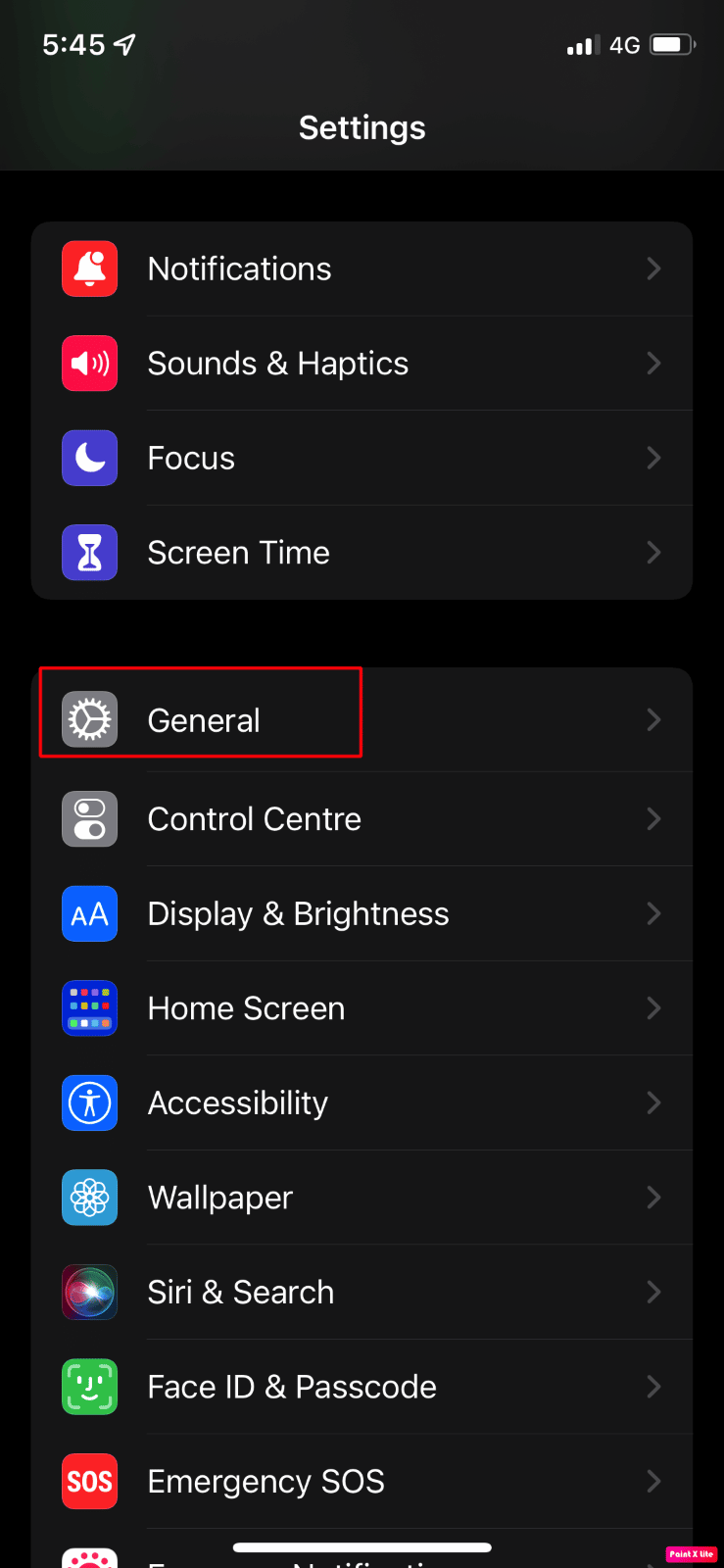
3. Затем нажмите на опцию «Обновление программного обеспечения» .
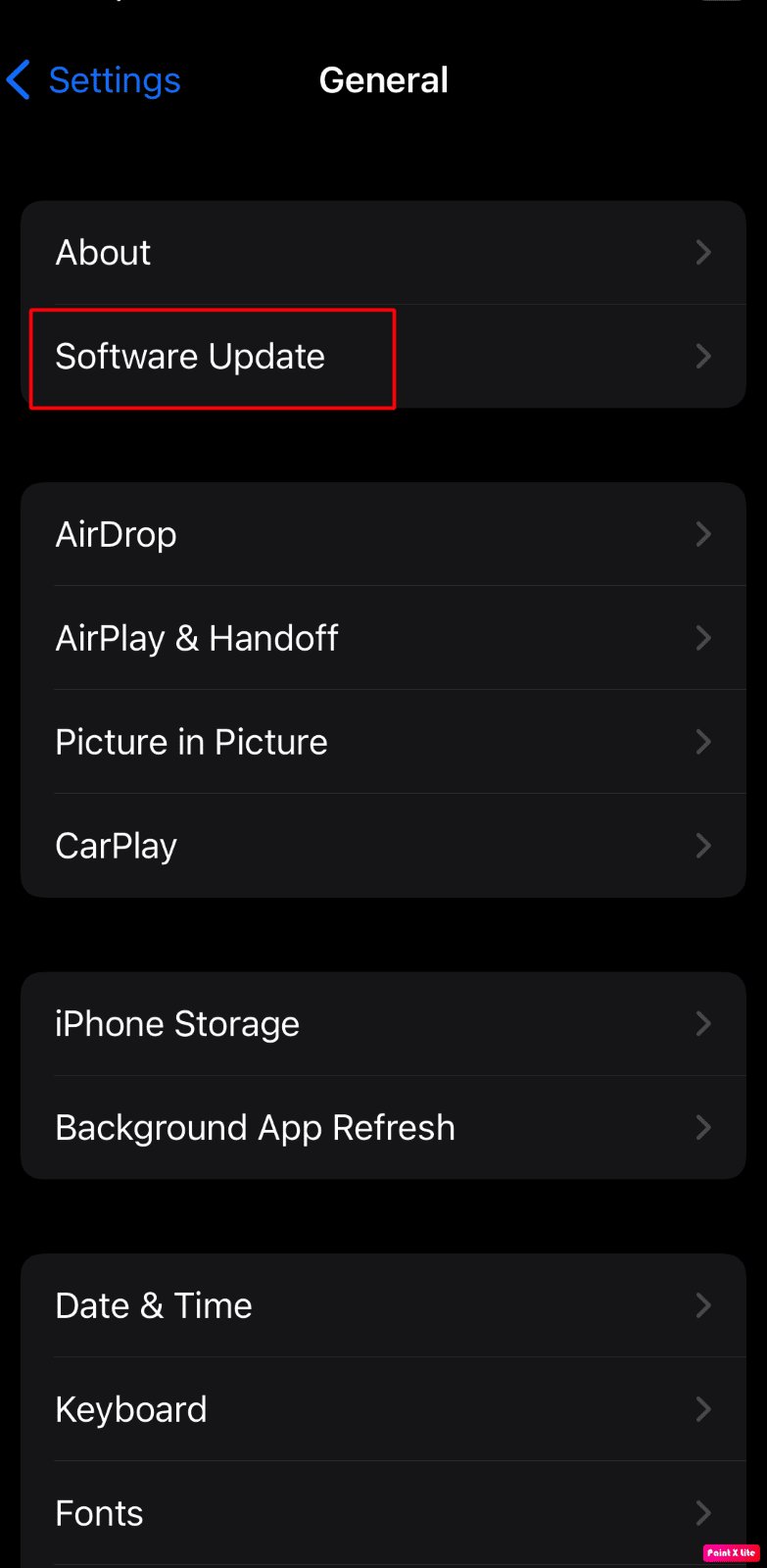
4. Нажмите на опцию «Загрузить и установить» .
Примечание . Если появится сообщение с просьбой временно удалить приложения, поскольку iOS требует больше места для обновления, нажмите «Продолжить» или «Отмена» .
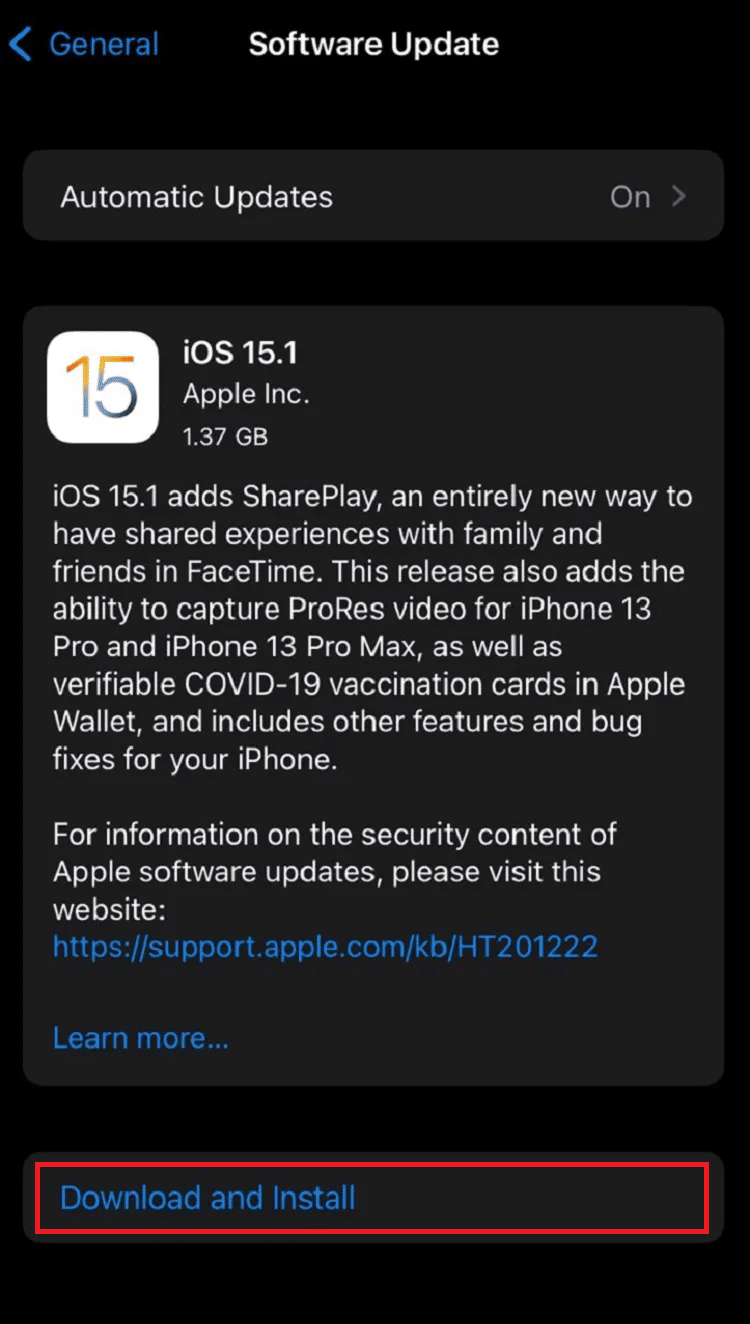
5А. Если вы хотите, чтобы обновление произошло немедленно , нажмите «Установить ».
5Б. Или, если вы нажмете «Установить сегодня вечером» и подключите свое устройство iOS к источнику питания перед сном, ваше устройство будет автоматически обновлено ночью .
Примечание . У вас также есть возможность установить программное обеспечение позже, выбрав « Напомнить мне позже» .
Метод 8: разгрузка данных Snapchat
Вы также можете использовать этот метод, чтобы исправить фильтры Snapchat, не работающие на iPhone. Чтобы получить представление о том, как разгрузить Snapchat, выполните описанные шаги:
1. Откройте «Настройки» и нажмите «Основные» .
2. Нажмите на опцию «Хранилище iPhone ».
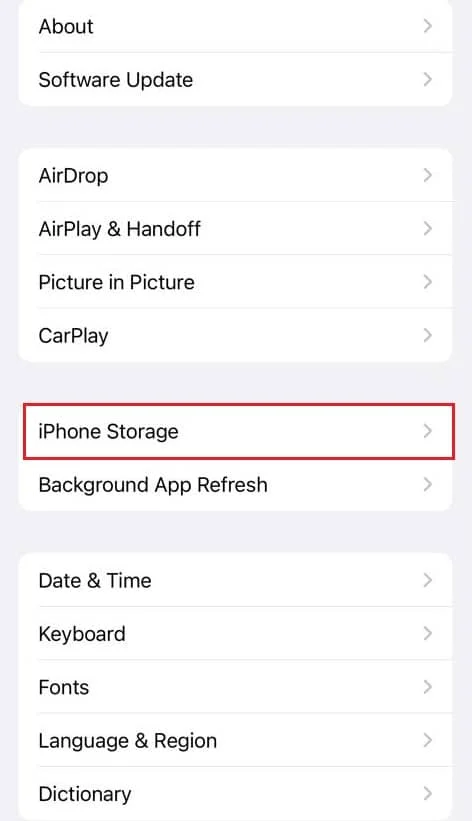
3. Найдите и коснитесь приложения Snapchat .
4. Затем нажмите на опцию «Выгрузить приложение» .
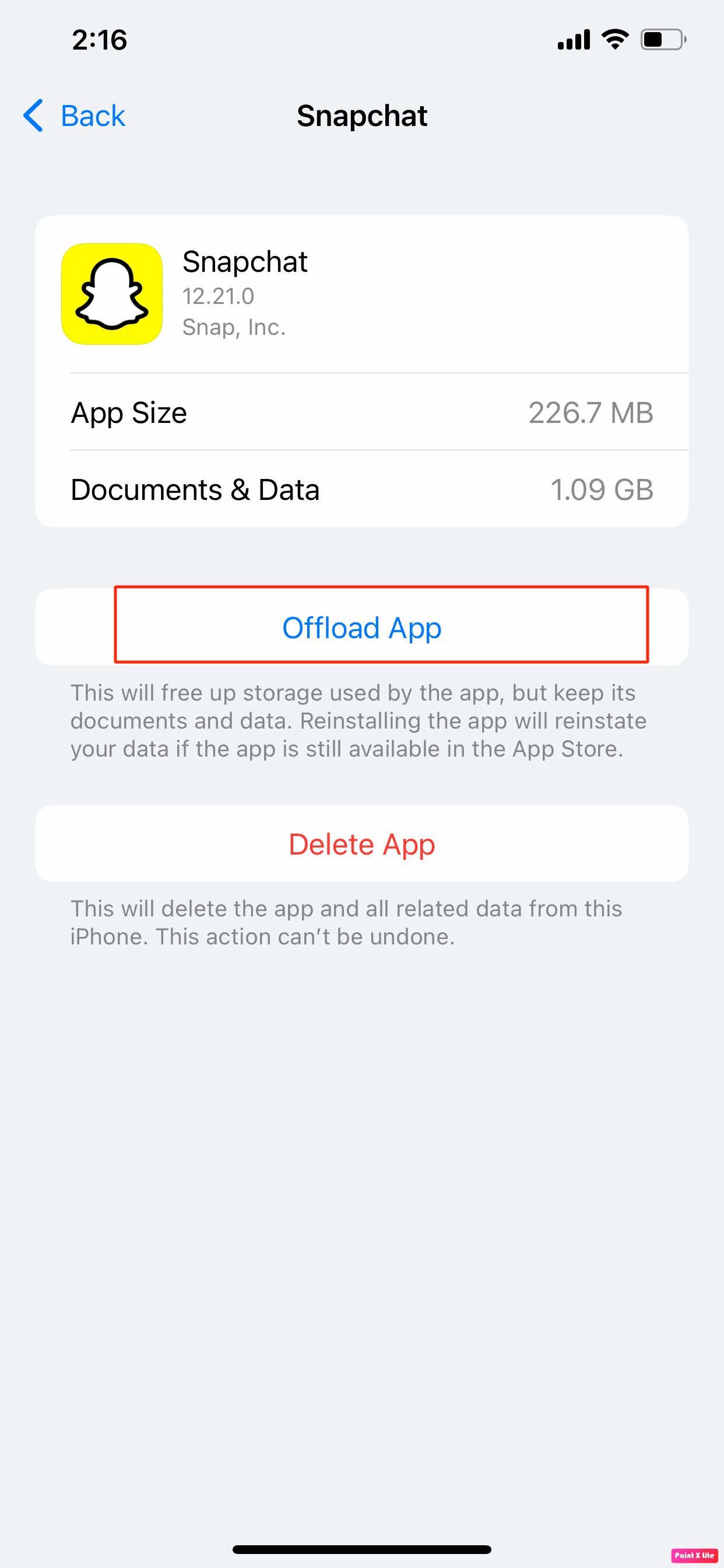
Читайте также : Как удалить данные Snapchat
Способ 9: переустановите приложение Snapchat
Попробуйте переустановить приложение Snapchat на своем устройстве, чтобы решить проблему с фильтрами Snapchat, не работающими на iPhone. Для этого читайте ниже:
1. Нажмите и удерживайте значок приложения Snapchat на панели приложений iPhone.
2. Затем нажмите на опцию «Удалить приложение» .
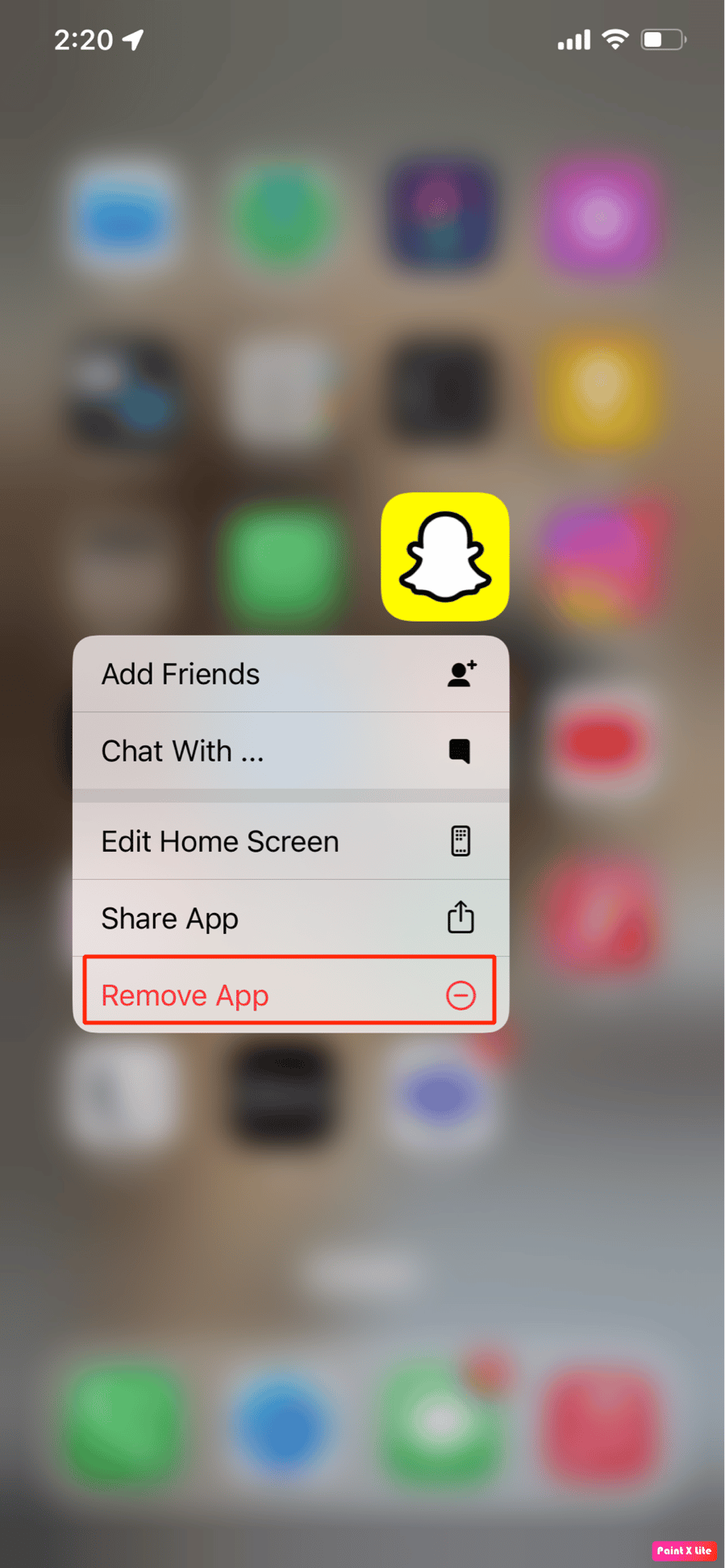
3. Затем коснитесь параметра «Удалить приложение» , чтобы подтвердить свой выбор.
4. Затем переустановите приложение Snapchat из App Store .
Рекомендуем :
- Исправить ошибку недостаточной пропускной способности на Amazon Prime Video
- Как разрешить или заблокировать всплывающие окна браузера на iPhone
- 9 способов исправить ошибку подключения к Snapchat
- Как разрешить доступ к камере в Snapchat
Итак, мы надеемся, что вы поняли, как исправить фильтры Snapchat, не работающие на iPhone , с помощью подробных методов. Вы можете сообщить нам о любых вопросах или предложениях по любой другой теме, по которой вы хотите, чтобы мы написали статью. Оставьте их в разделе комментариев ниже, чтобы мы знали.
